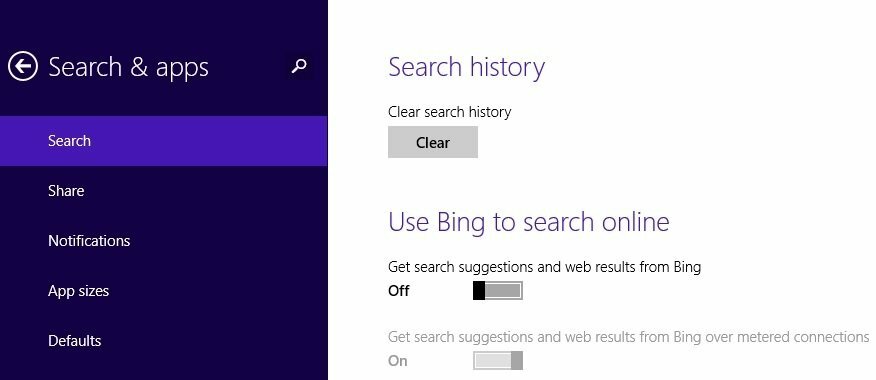Šī programmatūra saglabās jūsu draiveru darbību un darbību, tādējādi pasargājot jūs no izplatītākajām datoru kļūdām un aparatūras kļūmēm. Pārbaudiet visus draiverus, veicot trīs vienkāršas darbības:
- Lejupielādējiet DriverFix (pārbaudīts lejupielādes fails).
- Klikšķis Sāciet skenēšanu atrast visus problemātiskos draiverus.
- Klikšķis Atjaunināt draiverus lai iegūtu jaunas versijas un izvairītos no sistēmas darbības traucējumiem.
- DriverFix ir lejupielādējis 0 lasītāji šomēnes.
Kā datorā izslēgt paziņojumu skaņu?
- Atspējojiet skaņu izvēlnē Paziņojumi
- Izmantojiet šo lietotni, lai atspējotu skaņu
- Atspējojiet skaņas paziņojumus lapā Iestatījumi
Vai esat noguris no visām moderno lietotņu paziņojumu skaņām, kuras esat instalējis jaunajā Windows 10, 8.1 operētājsistēmā? Tad jums būs prieks uzzināt, ka ir ļoti vienkāršs un ātrs veids, kā jūs varat atspējot lietotņu skaņas paziņojumus un virzīties uz priekšu ar mūsu darbu, netraucējot paziņojumu skaņām.
Abām operētājsistēmām Windows 10 un Windows 8.1 ir iebūvēta funkcija, kas ļauj ieslēgt vai izslēgt paziņojumu skaņu, tādējādi optimizējot datora lietošanu un padarot to pēc jūsu vēlmēm.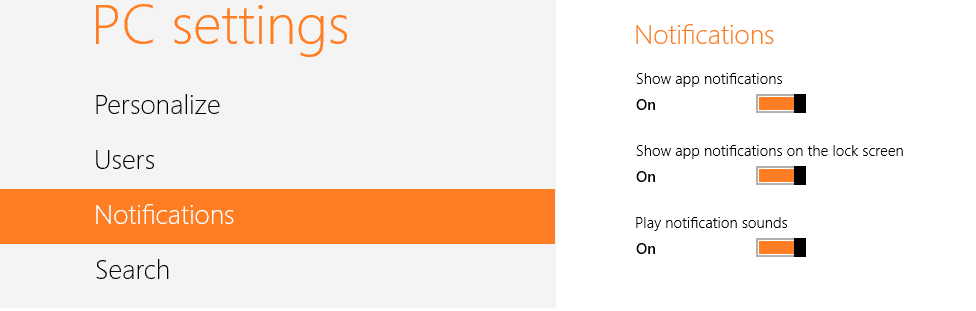
Šī funkcija ir pieejama arī operētājsistēmām Windows 10, 8 vai Windows RT. Ja jums ir šīs vecākās Windows versijas, varat izmantot šo apmācību arī tām. Lai gan paziņojumi par lietotnēm parasti ir iespējotā režīmā, zemāk mēs uzskaitīsim dažas iespējas, kas ļaus jums atspējot vēlamās.
Izslēdziet paziņojumu skaņas lietotnēm operētājsistēmā Windows 10
1. Atspējojiet skaņu izvēlnē Paziņojumi
- Pārvietojiet peles kursoru ekrāna labajā pusē
- Pieskarieties vai noklikšķiniet ar peles kreiso taustiņu uz ikonas “Iestatījumi”.
- Windows 10, 8.1 iestatījumu logā noklikšķiniet ar peles kreiso taustiņu vai pieskarieties tur redzamajai ikonai “Paziņojumi”.
- Izvēlnē Paziņojumi jums būs iespēja ieslēgt vai izslēgt skaņas. Vienkārši pabīdiet joslu pa kreisi lietotnē, kurā mēģināt atspējot skaņu, un tā tiks iestatīta režīmā “izslēgts”.
- Pēc tam, kad esat izslēdzis paziņojumus vēlamajā lietotnē, vienkārši aizveriet datora iestatījumu logu.
- Pārstartējiet Windows 10, 8.1 datoru un pārbaudiet, vai joprojām esat paziņojumu skaņas atspējotajās lietotnēs.
2. Izmantojiet šo lietotni, lai atspējotu skaņu
Ar peles kreiso taustiņu noklikšķiniet uz tālāk redzamās lejupielādes saites, lai lejupielādētu lietotni, kas nepieciešama skaņas atspējošanai mūsdienu lietotnēs.
- Lejupielādējiet šeit lietotni, lai atspējotu paziņojumu skaņas
- Saglabājiet iepriekš lejupielādēto failu uz Windows 10, 8.1 ierīces darbvirsmas.
- Veiciet dubultklikšķi uz faila, kuru lejupielādējāt uz darbvirsmas, lai sāktu instalēšanu.
- Pirms instalēšanas jūs saņemsit ziņojumu; ar peles kreiso taustiņu noklikšķiniet uz “Run”, kas atrodas zem šī ziņojuma.
- Pēc šīs lietotnes instalēšanas jūsu modernās skaņas lietotnes tiks atspējotas un atgriezīsies pie sava darba.
ATJAUNINĀT: Lietotne vairs nav pieejama lejupielādei.
3. Atspējojiet skaņas paziņojumus lapā Iestatījumi
Ja izmantojat operētājsistēmu Windows 10, lietotņu skaņas paziņojumus varat atspējot tieši iestatījumu lapā.
- Dodieties uz Iestatījumi> Sistēma> Paziņojumi un darbības.
- Paziņojumu izvēlnē varat izvēlēties, ko un kad saņemt paziņojumus. Izmantojiet pārslēgšanas pogu, lai atspējotu paziņojumus.
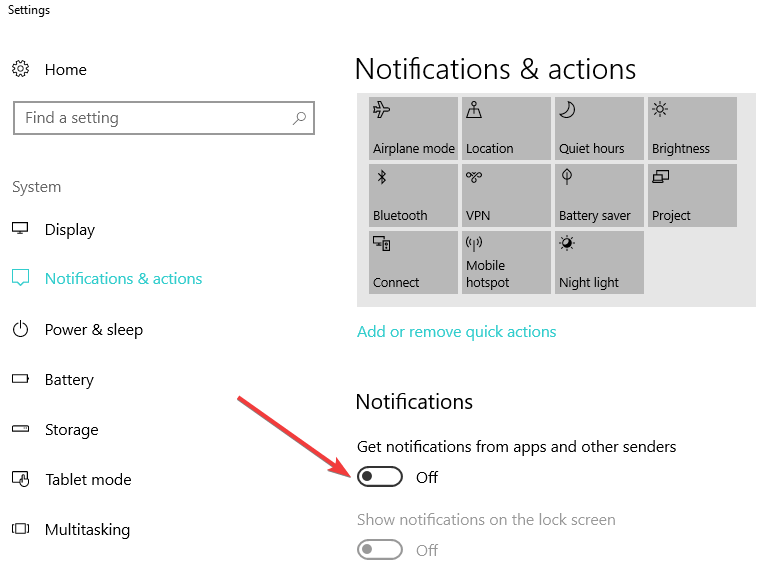
- Ritinot uz leju, sadaļā “Saņemt paziņojumus no šiem sūtītājiem” varat labāk filtrēt lietotnes un programmas, par kurām vēlaties nosūtīt jums paziņojumus.
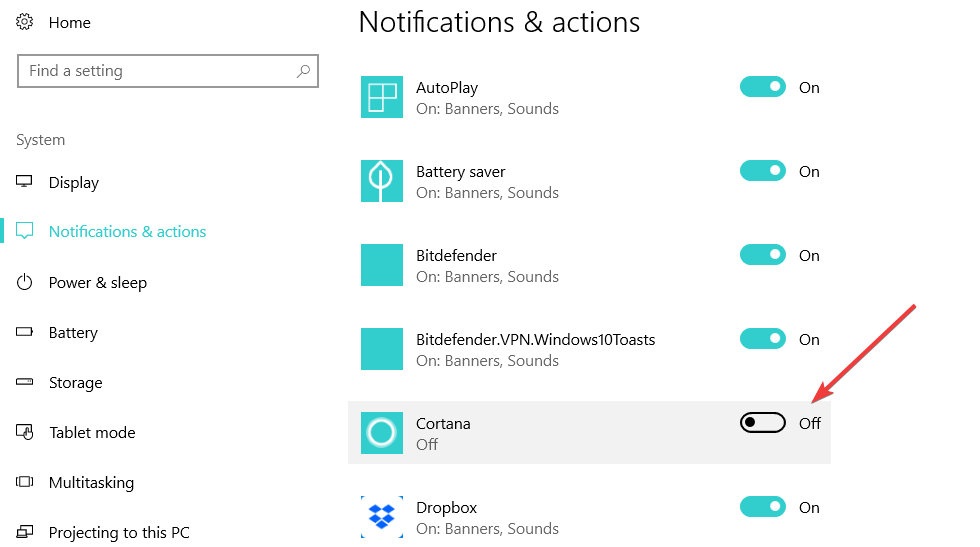
- Ja nevēlaties saņemt paziņojumus no noteiktām lietotnēm, vienkārši izslēdziet labajā pusē esošo pogu.
Jums ir trīs ātras metodes, kā atspējot modernās lietotņu paziņojumu skaņas jūsu Windows 10, 8.1 ierīcē, kā arī to, kā tās atkal ieslēgt. Ja jums radās kādas problēmas vai jums ir jautājumi par šo tēmu, izmantojiet tālāk sniegtos komentārus, lai sazinātos ar mums.
SAISTĪTIE STĀSTI, KO PĀRBAUDĪT:
- Windows 10. aprīļa atjaunināšana atspējo paziņojumus spēļu laikā
- Google Chrome tagad atbalsta Windows 10 rīcības centra paziņojumus
- Labojums: Windows 10 paziņojums par zemu akumulatora līmeni nedarbojas